CAD批量導(dǎo)入多張PDF的操作步驟
在我們?nèi)粘J褂?a href="http://m.ismaum.com/" target="_blank">CAD軟件的過程中中,如果想要一次性全部導(dǎo)入多頁的PDF文件,可以按照以下步驟進(jìn)行操作:
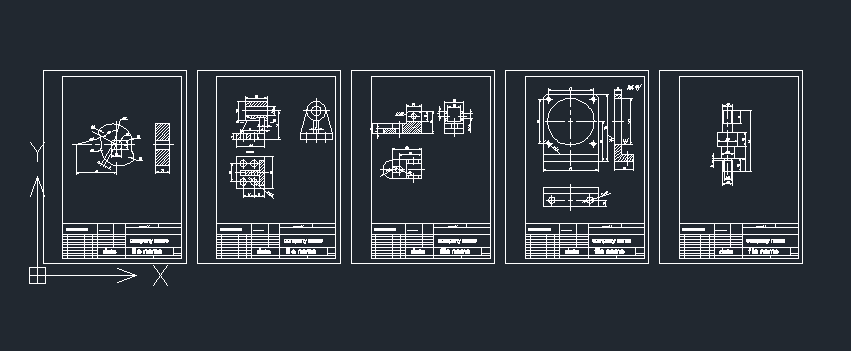
1.首先,打開中望CAD軟件并進(jìn)入工作區(qū)。
2.接著,點(diǎn)擊頂部菜單欄中的【插入】,然后選擇【PDF輸入】(或者使用命令【PDFIMPORT】)。
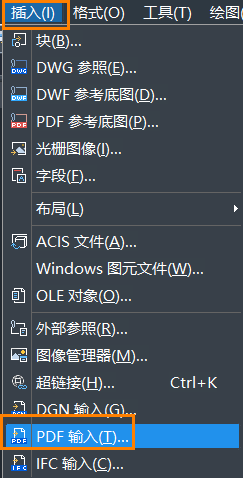
3.彈出的文件選擇對(duì)話框中,找到所需要導(dǎo)入的PDF文件,雙擊打開或者選擇后點(diǎn)擊確定。
4.導(dǎo)入PDF文件后,會(huì)進(jìn)入一個(gè)PDF導(dǎo)入界面,這里可以進(jìn)行頁面選擇的操作。
5.如要選擇多個(gè)頁面,可以按住鍵盤上的【Ctrl】鍵,然后點(diǎn)擊想要導(dǎo)入的頁面。這樣就可以同時(shí)選擇多個(gè)頁面。
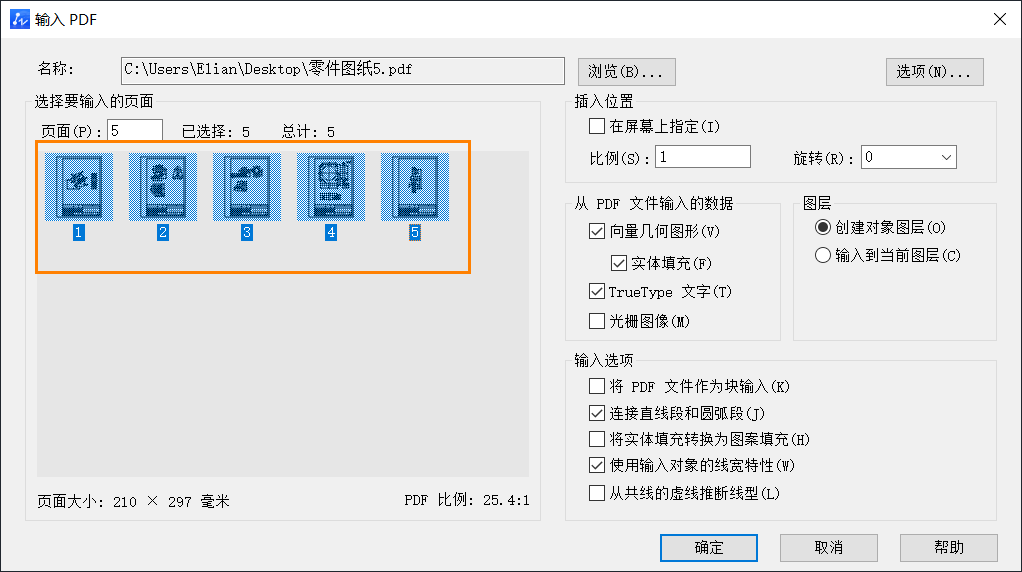
6.當(dāng)完成了所有頁面的選擇后,點(diǎn)擊確認(rèn)按鈕,CAD將會(huì)一次性導(dǎo)入被選擇的所有頁面。
以上就是在CAD中批量導(dǎo)入多張PDF的全部操作步驟了,這個(gè)功能十分便捷,能夠大幅提高工作效率,特別是在需要處理多頁P(yáng)DF的情況下。希望這個(gè)操作技巧能幫到各位,感謝您的閱讀和支持!
推薦閱讀:CAD制圖
推薦閱讀:CAD
·中望CAx一體化技術(shù)研討會(huì):助力四川工業(yè),加速數(shù)字化轉(zhuǎn)型2024-09-20
·中望與江蘇省院達(dá)成戰(zhàn)略合作:以國產(chǎn)化方案助力建筑設(shè)計(jì)行業(yè)數(shù)字化升級(jí)2024-09-20
·中望在寧波舉辦CAx一體化技術(shù)研討會(huì),助推浙江工業(yè)可持續(xù)創(chuàng)新2024-08-23
·聚焦區(qū)域發(fā)展獨(dú)特性,中望CAx一體化技術(shù)為貴州智能制造提供新動(dòng)力2024-08-23
·ZWorld2024中望全球生態(tài)大會(huì)即將啟幕,誠邀您共襄盛舉2024-08-21
·定檔6.27!中望2024年度產(chǎn)品發(fā)布會(huì)將在廣州舉行,誠邀預(yù)約觀看直播2024-06-17
·中望軟件“出海”20年:代表中國工軟征戰(zhàn)世界2024-04-30
·玩趣3D:如何應(yīng)用中望3D,快速設(shè)計(jì)基站天線傳動(dòng)螺桿?2022-02-10
·趣玩3D:使用中望3D設(shè)計(jì)車頂帳篷,為戶外休閑增添新裝備2021-11-25
·現(xiàn)代與歷史的碰撞:阿根廷學(xué)生應(yīng)用中望3D,技術(shù)重現(xiàn)達(dá)·芬奇“飛碟”坦克原型2021-09-26
·我的珠寶人生:西班牙設(shè)計(jì)師用中望3D設(shè)計(jì)華美珠寶2021-09-26
·9個(gè)小妙招,切換至中望CAD竟可以如此順暢快速 2021-09-06
·原來插頭是這樣設(shè)計(jì)的,看完你學(xué)會(huì)了嗎?2021-09-06
·玩趣3D:如何巧用中望3D 2022新功能,設(shè)計(jì)專屬相機(jī)?2021-08-10
·如何使用中望3D 2022的CAM方案加工塑膠模具2021-06-24
·CAD中怎么繪制兩扇推拉的窗戶平面圖2018-08-02
·CAD繪制垂直線的三種技巧2020-06-04
·如何設(shè)置CAD的動(dòng)態(tài)觀察中心點(diǎn)?2024-01-22
·新版CAD怎么進(jìn)行多文檔批量打印?2024-05-28
·CAD怎么導(dǎo)出坐標(biāo)標(biāo)注值2025-01-14
·CAD中的撤銷命令失效了怎么辦2018-04-02
·CAD字體介紹(TTF字體、SHX字體、大字體)2024-05-31
·CAD如何導(dǎo)入圖片2016-01-19








